您現在的位置是:首頁 >科技 > 2022-09-23 21:33:35 來源:
如何知道您的AppleWatch是否已連接到互聯網
您需要在 Apple Watch 上連接互聯網才能使用 Siri、撥打 FaceTime 電話等。如果您不確定您的 Apple Watch 是否具有 Wi-Fi、蜂窩網絡或互聯網連接,本教程可以幫助您。它將向您展示 Apple Watch 訪問網絡以及它微小的網絡連接圖標的含義。
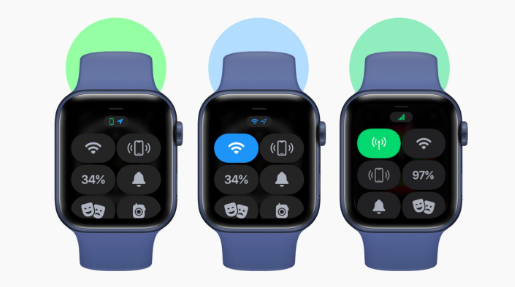
Apple Watch 上的互聯網連接
快速檢查
要快速檢查您的 Apple Watch 是否有互聯網連接,請按下 Digital Crown 來呼叫 Siri。現在,發出請求,如果請求成功,您的 Apple Watch 就會連接到互聯網。
在 Apple Watch 上使用 Siri
作為手表擁有者,如果您想了解更多有關此主題的信息,請繼續閱讀。
Apple Watch 上的互聯網連接
Apple Watch 可以通過三種方式連接到互聯網 - Wi-Fi、蜂窩網絡(在蜂窩網絡型號上)或使用 iPhone 的互聯網。
首先,通過向上滑動表盤來調出 watchOS 控制中心。如果您在應用程序中,請按住手表屏幕的底部并將其拉起以調出控制中心。如果您看到下面提到的三個圖標中的任何一個,則您的 Apple Watch 已連接到互聯網。
1. 綠色 iPhone 圖標
這意味著您的 Apple Watch 已通過藍牙連接到您的 iPhone,并且它可以使用您 iPhone 的互聯網。您最常看到此圖標。
即使您關閉 Apple Watch 上的 Wi-Fi,可穿戴設備也會使用您iPhone 的蜂窩網絡(5G、4G、3G)或iPhone 的 Wi-Fi 連接來訪問互聯網。但是,如果你的 iPhone 上的移動數據和 Wi-Fi 也關閉了,手表顯然也會失去互聯網訪問權限。
用例:您的 iPhone 正在附近的桌子上充電,您從 Apple Watch 進行 FaceTime 音頻通話或在其上使用 Siri。
綠色 iPhone 圖標 Apple Watch
2. Wi-Fi 圖標
當您的 Apple Watch 未連接到 iPhone,而僅連接到已知的 Wi-Fi 網絡時,您將看到一個微小的藍色 Wi-Fi 圖標,而不是綠色的 iPhone 圖標。這意味著,即使 iPhone 不在身邊,您的 Apple Watch 也可以連接到互聯網。
要檢查,請轉到 iPhone 設置(不是控制中心)并關閉藍牙和 Wi-Fi。這將斷開 Apple Watch 和 iPhone 的連接。幾秒鐘后,Apple Watch 控制中心中的綠色 iPhone 小圖標將被 Wi-Fi 圖標取代。
用例:您在家或在辦公室,并且您的 iPhone 已關機。您的 Apple Watch 與之前加入的已知 Wi-Fi 獨立連接,可以在手腕上進行 FaceTime 音頻通話、使用 Siri、下載應用程序等。
Wi-Fi 圖標 Apple Watch
3. 綠色條或點
如果您有 Apple Watch 的蜂窩型號,并且您的 iPhone 或已知 Wi-Fi 超出范圍,您的手表將使用移動數據來使用 Siri、撥打 FaceTime 電話以及其他需要互聯網的事情。
綠色蜂窩條 Apple Watch
大的綠色橢圓形蜂窩塔圖標表示您的 Apple Watch 已連接到移動數據。微小的綠色條(或點)顯示信號強度。
蜂窩網絡選項 Apple Watch 控制中心
資料來源:Apple(在現代 watchOS 版本中,控制中心頂部中間的點被條取代。)
用例:你去晨跑,留下你的 iPhone。您的蜂窩 Apple Watch 可以使用移動數據進行 FaceTime 通話、使用地圖等。
Apple Watch 上的紅色斜線 iPhone 圖標是什么意思?
微小的紅色電話圖標表示您的 Apple Watch 已與 iPhone 斷開連接。在 iPhone 和 Apple Watch 上啟用藍牙后,設備會重新連接。結果,紅色的 iPhone 圖標被通常的綠色 iPhone 圖標所取代。
如果您的 iPhone 不在附近,但您的手表已連接到 Wi-Fi 或蜂窩網絡(在蜂窩網絡型號上),則此紅色 iPhone 圖標不會顯示在控制中心中。
紅色 iPhone 圖標 Apple Watch
如何在 Apple Watch 上訪問 Wi-Fi
打開設置并點擊Wi-Fi。
點擊Wi-Fi開關以啟用或禁用它。
Apple Watch 所連接的 Wi-Fi 網絡出現在 Wi-Fi 下方。點擊它以更改自動加入設置或忘記此網絡。下面列出了其他網絡選擇網絡。您可以從此處輕點其中一個以將您的 Apple Watch 連接到它。
Apple Watch 上的 Wi-Fi 設置
Wi-Fi 圖標也出現在 watchOS 控制中心中。
如何在 Apple Watch 上訪問藍牙
打開設置,向下滾動并點擊藍牙。
經過已連接的或您的 iCloud 藍牙設備(如 AirPods)以查看藍牙切換。您可以從此處啟用和禁用藍牙。點擊設備名稱旁邊的(i)以忘記/刪除它。
Apple Watch 上的藍牙設置
由于您的 Apple Watch 和 iPhone 通過藍牙相互連接,因此 watchOS 控制中心沒有藍牙圖標以防止用戶意外或快速將其關閉。
您的 Apple Watch 和 iPhone 將藍牙和 Wi-Fi 組合用于 AirDrop、AirPlay、查找、定位服務、將屏幕截圖從 Apple Watch 快速傳輸到 iPhone 等。




















